Pada postingan kali ini Drio AC, Dokter Android masih tetap terus dan tidak bosan - bosannya untuk terus memberikan berita atau info - info unik untuk para sobat Androiders, postingan kali ini akan membahas tentang bagaimana tips dan cara mengatasi kelupaan kata sandi pada Android.
Lupa adalah suatu kondisi yang senantiasa berada pada diri seorang manusia, dan manusia sendiri tidak bisa lepas dari kondisi lupa, hal inilah yang mendasari beberapa Androiders untuk senantiasa memberikan sebuah solusi dan beberapa pemecahan permasalahan salah satunya bagi Drio AC sendiri, yang saya akan coba berikan adalah dari dan berdasarkan pengalaman saya dan beberapa para Androiders Indonesia.
Cara pertama ini hanya bisa dilakukan jika apabila jika kelupaan kata sandi atau pola diuntungkan dengan koneksi internet yang belum putus artinya koneksi masih bisa dilakukan menggunakan email, caranya adalah gambar pola secara terus menerus sampai ada batasan waktu untuk kita menunggu selama 30 detik, setelah itu akan ada muncul pilihan "Lupa Pola?" lalu pilih, setelah itu masukan gmail dan kata sandi yang digunakan pada akun gmail Android sobat.
Cara ini dilakukan apabila koneksi internet tidak terhubung, artinya dengan munggunakan bantuan PC kita bisa mendefault ulang pola password, hal yang pertama kali dilakukan adalah sobat Androiders harus mempunyai ADB ( Android Debug Bridge ) tapi sebelum sobat mempunyai ADB sobat juga harus memiliki SDK, setelah sobat mempunyai ADB pastikan juga USB Debugging pada Android yang terkunci itu telah dicentang. Setelah sobat memiliki itu semua, buka CMD ( command propt ) lalu ketik adb devices jika tersambung akan ada tulisan list of devices attached dan terdapat serial numbernya, setelah itu Ketikan rm /data/system/gesture.key, setelah itu restart Android sobat, maka tampilan unlock akan langsung menuju home sobat.
Menggunakan reset melalui recovery ( langkah akhir jika kedua langkah tersebut tidak bisa)
Cara ini dilakukan jika kedua cara diatas tidak bisa dilakukan yaitu dengan mereset data Android kita, artinya semua data yang tersimpan dalam memory internal akan terformat, tapi untuk antisipasi lepas memory SD Card sobat sebelum melakukan cara ini, tidak perlu untuk back up data. Langkah pertama masuk ke recovery mode ( jika tidak tahu bagaimana cara sobat masuk ke recovery mode masuk kesini ).
Setelah sobat masuk ke recovery mode pilih wipe cache partition, lalu masuk ke wipe data/ factory reset setelah itu reboot, sukses.
Setelah sobat masuk ke recovery mode pilih wipe cache partition, lalu masuk ke wipe data/ factory reset setelah itu reboot, sukses.
Sekian postingan dari Drio AC, Dokter Android semoga senantiasa dan selalu bermanfaat untuk sobat terlebih lagi khususnya yang sedang mengalami masalah ini, jika sobat mau follow blog saya klik disini, oke cukup sampai disini sampai jumpa.



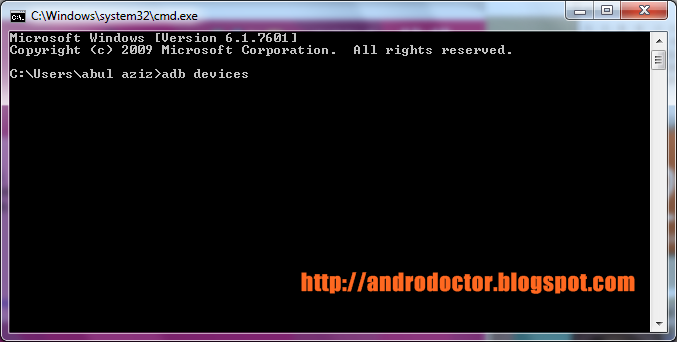







0 komentar:
Post a Comment
Jadilah orang yang memberikan komentar yang baik untuk semuanya!